GPS ontvanger
Onderstaand de verschillende GPS ontvangers welke samenwerken met SCS Office en SCS Cleaner.
- Garmin GPS 18x USB
- Interne GPS antenne
- NMEA
- Marxact
- Topcon
- MTrack
Kleuren van GPS icoon (SCS Cleaner)
 GPS uit
GPS uit
 GPS aan maar geen verbinding
GPS aan maar geen verbinding
 GPS actief
GPS actief
 GPS stand-by
GPS stand-by
GPS ontvanger instellen
Ga naar de Menu balk >> Bestand >> instellingen >> Overige
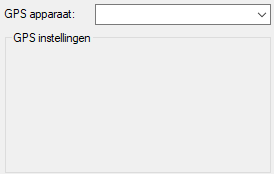
Geen instelling nodig
Voor de volgende 3 GPS ontvangers hoeft niks ingesteld te worden dan de juiste GPS selecteren.
- Garmin GPS 18x USB
- Interne GPS antenne
- MTrack
Poorten instellen
Voor de volgende 2 GPS ontvangers is het nodig om 2 instellingen te doen.
- NMEA:
- COM poort: Kies een COM poort uit de lijst. Het kan zijn dat er meerdere poorten staan, als de gekozen poort niet werkt probeer een andere.
- Baut rate: Stel de baut rate in op 4800 bps.
- Topcon:
- COM poort: Kies de COM poort zoals deze wordt aangegeven in de eGPS applicatie.
- Baut rate: Stel de baut rate in zoals deze wordt aangegeven in de eGPS applicatie.
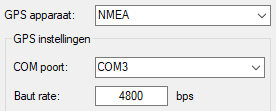
Gebruikersnaam en wachtwoord instellen
- Marxact:
1. Vul de inloggegevens in die u heeft gekregen bij de aanschaf van de GPS.
2. Na het invoeren van de gebruikersnaam en wachtwoord klik op de reload (blauwe pijltjes) knop om de apparaten in uw account op te halen.
3. Kies het juiste apparaat dat u wilt gebruiken uit de lijst.
4. Vul de lengte in meters van de paal die u gebruikt. (bijv. 2 als GPS paal 2m is).
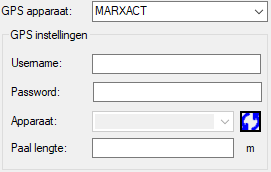
GPS activeren
- SCS Office: Ga naar de Menu balk >> Beeld >> Centreer kaart op GPS antenne (F8)
- SCS Cleaner: Druk op de knop  in het tabblad kaart of ga naar de Menu balk >> Beeld >> Centreer kaart op GPS antenne (F8)
in het tabblad kaart of ga naar de Menu balk >> Beeld >> Centreer kaart op GPS antenne (F8)
Als het activeren geslaagd is zal het icoon groen kleuren en zal het GPS venster op de kaart zichtbaar zijn.
GPS venster
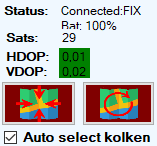
- Status: Wat is de verbindingskwaliteit
- Disconnected
- Waiting for connection
' - Connected: NO FIX / SINGLE / FIX
- Battery percentage
- Sats: Het aantal satallieten waarmee de GPS ontvanger verbinding heeft
- HDOP: Hoe groot is de horizontale afwijking (groen bij weinig afwijking, oranje bij matige afwijking, rood bij grote afwijking)
- VDOP: Hoe groot is de verticale afwijking (groen bij weinig afwijking, oranje bij matige afwijking, rood bij grote afwijking)
 Druk deze knop in om direct naar de gps locatie te gaan en de kaart op deze locatie te houden.
Druk deze knop in om direct naar de gps locatie te gaan en de kaart op deze locatie te houden.
 Druk deze knop in om de kaart mee te laten draaien met de richting waarop gereden wordt.
Druk deze knop in om de kaart mee te laten draaien met de richting waarop gereden wordt.
- Auto select kolken: Wanneer deze optie is ingeschakeld wordt automatisch de dichtstbijzijnde kolk geselecteerd tijdens het reinigen
